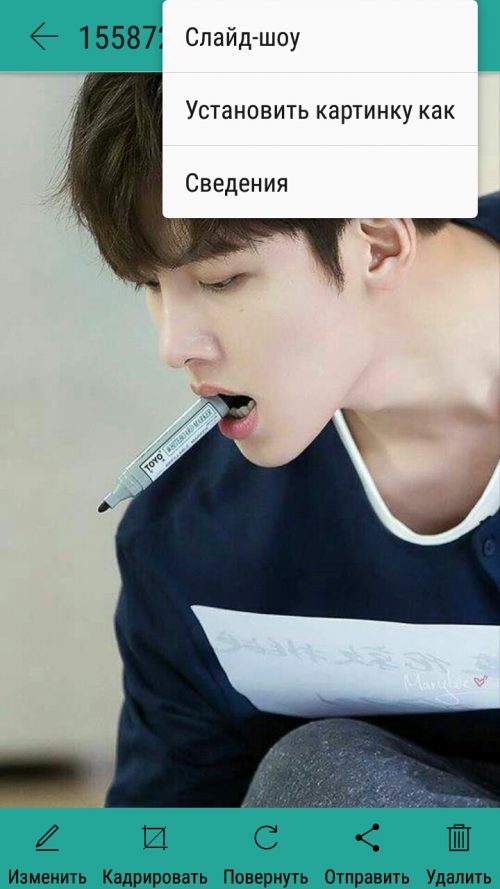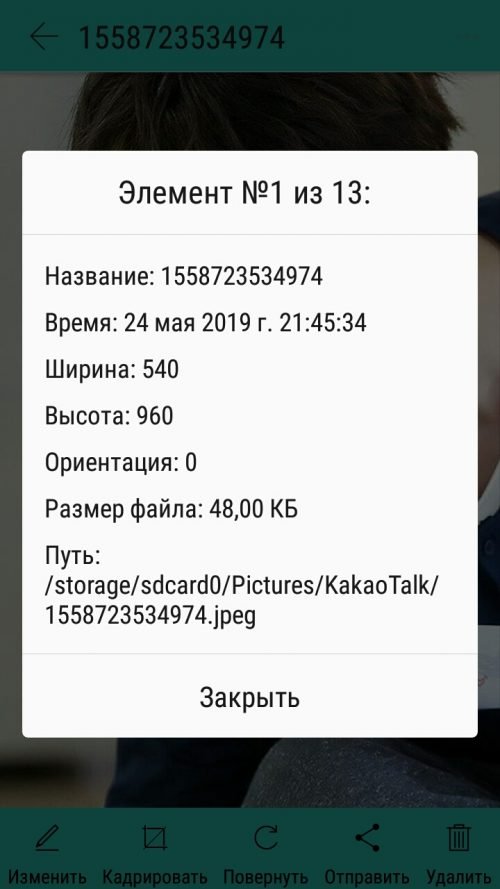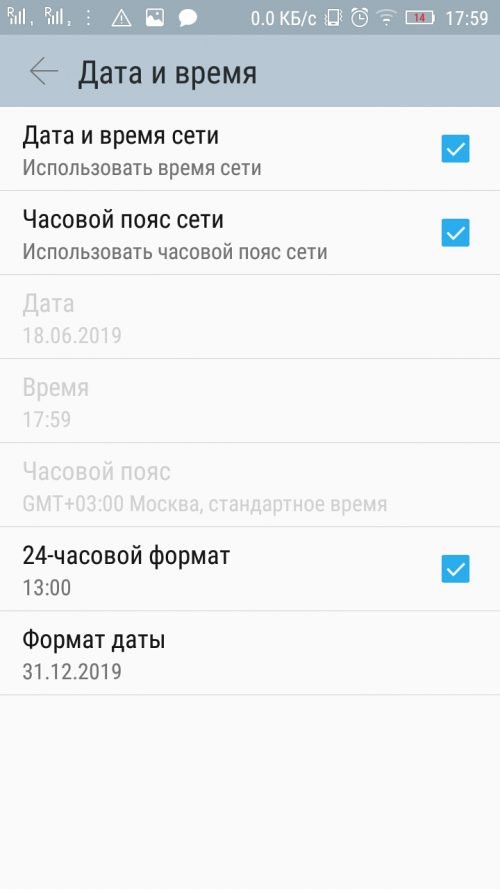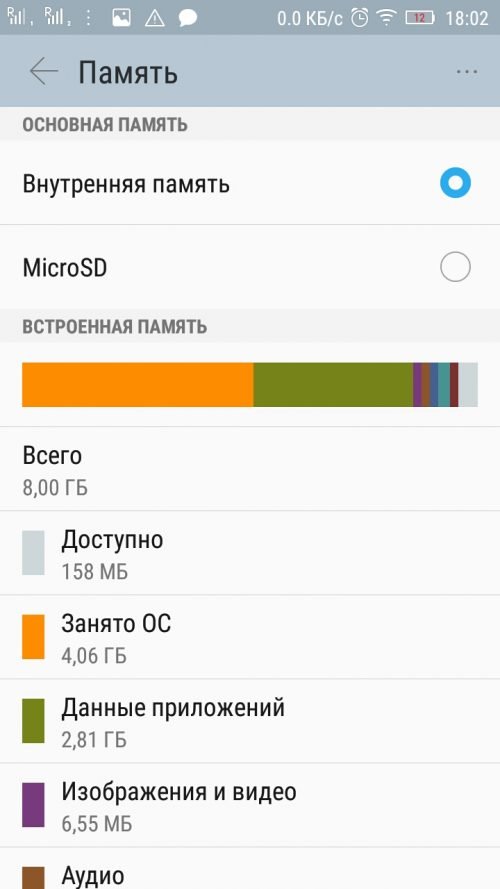В whatsapp не могу отправить фото: Почему не отправляются фото в Ватсапе? – WhatsApp перестал отправлять фотографии в России — Рамблер/новости
Почему Ватсап не отправляет фото и выдает ошибку
Каким бы мессенджером или соцсетью вы не пользовались, рано или поздно могут возникнуть проблемы. Вот вчера все было в порядке, а уже сегодня Ватсап не отправляет фото вашему другу, родственнику, клиенту. Сейчас мы разберемся, что делать в данной ситуации.
Основные причины, из-за которых Ватсап выдает ошибку и не отправляет фотографию, следующие:
- Неподходящие параметры фотографии.
- Проблемы с подключением к Интернет.
- Некорректная дата на устройстве или роутере.
- Запрет передачи данных по Wi-Fi.
- Проблемы с карточкой памяти.
В этой статье мы подробно рассмотрим каждый пункт. Также проверьте, не добавил ли вас человек, которому вы хотите переслать фотку, в черный список. Делается это просто: отправьте выбранный снимок другому пользователю. Если все нормально, то, скорее всего, вы попали в ЧС, и теперь не сможете отправлять пользователю не только фото, но и сообщения, видео и прочее.
Расширение и вес фото
Для начала, нужно разобраться с простыми причинами, из-за которых происходит данная ошибка. Это формат и вес отправляемой фотографии.
WhatsApp поддерживает любой формат изображений. Но основными все-таки считаются JPG и JPEG. При попытке отправить TIFF, PNG, RAW или GIF пользователь может столкнуться с ошибкой. Также в мессенджере есть ограничения по весу для отправляемого фото. Если у вас устройство на Android – максимальный вес картинки 100 МБ, если отправляете с Айфона – 128 МБ.


Итак, если все дело в формате, скачайте из Play Market или App Store программу, которая умеет конвертировать картинки в другие форматы. В качестве исходного формата лучше всего выбрать JPG.
Как отправить фото в Ватсап без потери качества


Если у вас слишком «тяжелый» снимок, то воспользуйтесь программой для уменьшения размера фотографий.
Загруженные на телефон с компьютера фотографии, особенно, если Ватсап не отправляет фото или появляется ошибка «выбранный файл не является фото», тоже обработайте с помощью подобных программ.


Неправильное время
Мессенджер может не отправлять фото и из-за неверно установленной даты на устройстве или в настройках роутера.
Дело в том, что во время пересылки изображения, вам необходимо выполнить подключение к серверам WhatsApp. После этого вы сможете загрузить на сервер фото, и оно будет отправлено собеседнику. Но если на вашем устройстве выбраны неправильные дата и время, то подключится к серверу вы не сможете. Поэтому стоит проверить, правильно ли указаны время и число на телефоне или планшете.


Если у вас проблема с отправкой фото в Ватсап возникла дома, можете зайти в настройки роутера и проверить, правильно ли там установлено время. Для этого в браузере в адресную строку введите: 192.168.0.0 или 192.168.0.1. После этого должно появится поле для ввода логина и пароля. По умолчанию там нужно ввести: «admin» в обеих полях. Если вы меняли эти значения, то вспоминайте.


Зайдя в настройки роутера, поищите, какая вкладка отвечает за изменение даты. У меня она называется «Системные инструменты» – «Настройка времени». Установите здесь правильные значения и сохраните изменения. После этого нажмите «Выход», чтобы выйти из настроек роутера.


Плохое Интернет-соединение
Слабый сигнал или вовсе потеря Интернет-соединения – это наиболее частая причина, по которой WhatsApp не отправляет фото. Способы решения проблемы разные и зависят от того, где вы находитесь и какой Интернет используете.
Для начала попробуйте отключить и повторно подключить сеть Wi-Fi на устройстве.


Затем перезагрузите роутер. Для этого обычно нужно выключить его, подождать секунд 30 и опять включить.


Если же вы находитесь в общественном месте, то перейдите в то место, где уровень сигнала будет лучше, или уйдите в другое место, где также есть беспроводная сеть.
Для проверки соединения с Интернетом откройте любой браузер и попробуйте перейти на какой-нибудь сайт. Или зайдите в другой мессенджер. Если страница в Интернете загрузится, или вы можете прочитать новые сообщения, то с беспроводной сетью все в порядке.


Разрешение доступа
Вы сами, вирус или программный сбой могли стать причиной того, что для Ватсап установились определенные запреты. Например, на использование памяти или сети.
Зайдите в список всех приложений устройства и найдите в нем WhatsApp.


Дальше пролистайте до пункта «Разрешения»: он может быть кликабельный, а может быть и нет. Так вот, если у вас пункт кликабельный, нажмите на него и в списке проверьте, чтобы у мессенджера был разрешен доступ к камере и памяти.


Если на устройстве хороший уровень Wi-Fi и вас интересует, почему WhatsApp не отправляет фото, то нужно проверить не запрещена ли для мессенджера передача данных по Wi-Fi.
Кстати, в этом случае, все остальные социальные сети и браузер будут отлично работать.


Следующие пункты будут отличаться, в зависимости от модели телефона. Что нужно сделать: зайти в настройки и найти там пункт «Диспетчер трафика» или что-то подобное.


Затем посмотрите, чтобы для WhatsApp была разрешена и «Передача данных», и доступ к «Wi-Fi».


Еще один момент. Если для мессенджера выставлены ограничения, он может об этом сообщить, когда вы начинаете его использование. Не появляться такие окошки могут только тогда, когда вы отметите галочкой пункт «Больше не напоминать».


Недостаточно свободного места на SD-карте
Если память вашего устройства, внутренняя или на карте, забита, то можно забыть о нормальной работе WhatsApp. Для работы мессенджера необходимо как минимум 100 МБ свободного места.
Перед тем, как отправить фото, приложение его обрабатывает, вот для этого и может понадобиться свободная память. Освободить ее можно очень быстро и при этом даже не придется удалять ничего важного.
Для этого зайдите в «Настройки» и перейдите в раздел «Память». Там вы можете найти пункт «Данные кеша». Нажмите на него.


Теперь согласитесь с удалением кешированных данных. На работу приложений и устройства это не повлияет, но в моем случае освободилось 874 МБ.


Если описанного выше пункта вы не нашли, то открывайте список всех приложений. Выбирайте те, которыми пользуетесь наиболее часто. Открывайте их по очереди и жмите на кнопку «Очистить кеш».
Освободить место на устройстве можно и удалением приложений, фотографий, музыки и видео. Посмотрите, чем вы не пользуетесь, что уже скачали на компьютер, или может есть неудачные кадры, и удалите все лишнее.


Поврежденная SD-карта
Если вашей карте памяти уже много лет, или вы недавно извлекали ее не совсем корректным образом, то появляется сначала предупреждение «Повреждена SD-карта», а потом она и вовсе выходит из строя. При этом вы не сможете сделать с ней никаких действий. Даже фото и видео, сохраненные на ней, не откроются.
Чтобы убедиться в ее неисправности, попробуйте сохранить на нее любую картинку из Интернета. Причем нужно обратить внимание, чтобы сохранение выполнилось именно на карту памяти, а не на внутреннюю память телефона. Если это не получится, значит SD-карта повреждена. Кроме того, в строке состояния постоянно будут приходить об этом уведомления.
Попробуйте подключить ее к компьютеру и перенести информацию с карты на ПК. Потом отформатируйте устройство – в результате, с нее все полностью удалится. Вставьте ее обратно в телефон и проверьте в разделе «Память», получилось ли ее подключить. Если да, то не факт, что она будет долго работать. Поэтому задумайтесь о покупке новой SD-карты. Если не подключилось, то точно нужно ее заменять.


Думаю, вы нашли ответ на вопрос: почему WhatsApp не отправляет фото и выдает ошибку. Внимательно просмотрите настройки своего устройства и разрешения для мессенджера, обратите внимание на свойства фотографии. Ну а если вы пытаетесь передать снимок через сеть в кафе, то просто найдите другую точку доступа.
Выбранный файл не является фото в Whatsapp
Все мы любим делиться фото и картинками в «Ватсапе». При загрузке очередного снимка в диалог с человеком может появиться ошибка «Выбранный файл не является фото». Что это за сообщение такое? Как его можно быстро убрать, чтобы, наконец, отправить файл?
Почему возникает такая ошибка
По каким причинам в «Ватсапе» может появляться ошибка «Выбранный файл не является фото»:
- Не тот формат файла. Мессенджер распознаёт и передаёт файлы формата jpg или jpeg. Типы файлов GIF, TIFF, PNG и RAW могут не восприниматься.
- Произошла ошибка во время подключения к интернету.
- На телефоне стоит не то время или дата.
- Возникла проблема с флешкой SD: нет свободного места, техническая неисправность карты, установлен режим «Только для чтения».
Что делать, чтобы устранить проблему
Проблему нужно решать исходя из причины. Проверьте для начала, какой формат у фото или картинки, которую вы хотите отправить другому пользователю:
- Зайдите в «Галерею» устройства. Выберите файл, которым хотели поделиться в «Ватсапе».
- Кликните по иконке из трёх точек. В меню тапните по «Сведения».


Кликните по пункту «Сведения»
- Прокрутите меню до самого низа. В пункте «Путь» должна отображаться директория и в конце пути название файла вместе с расширением (это и будет формат картинки).


Формат файла отмечается в его названии
Если формат оказался не тот, что нужен, выполните конвертацию с помощью онлайнового сервиса-сайта, например, Covertio.
Можете загрузить с «Плей Маркета» или App Store отдельную программу для конвертации. Для «Андроида» подойдёт простая утилита «Конвертер формата изображения». Она доступна по ссылке в магазине приложений «Андроида».
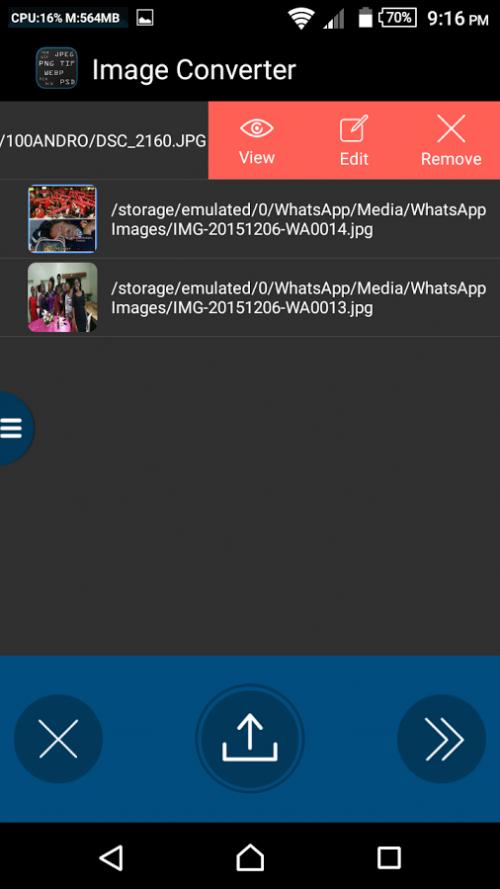
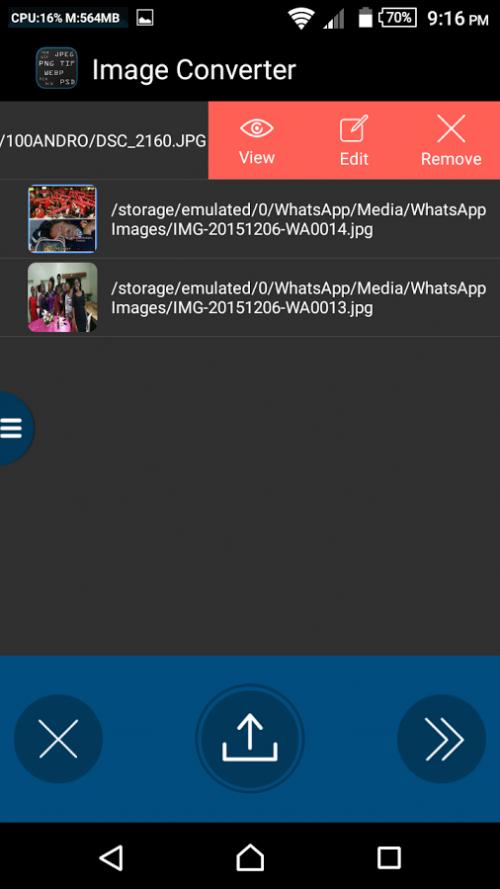
Используйте «Конвертер формата изображения», чтобы изменить формат фото
Если формат оказался jpg или jpeg у фото, устраните другие причины появления ошибки:
- Попробуйте отправить собеседнику несколько других файлов. Если они отправляются, значит, возможно, проблемное фото повреждено. Сделайте снимок повторно при возможности.
- Проверьте подключение к «инету». Откройте любой браузер и попробуйте загрузить любой сайт. Если доступа нет, подключитесь к другой сети либо решайте проблему с интернет-провайдером или оператором.
- Посмотрите, правильная ли дата стоит у вас на телефоне. Откройте настройки, зайдите в блок «Дата и время». Установите использование даты и времени вашей сотовой сети. Либо вручную поменяйте данные.


Установите верные дату и время
- Посмотрите в настройках в разделе «Память», сколько свободного места осталось у вас на внутренней памяти и на карте SD. Если объём практически иссяк (осталось меньше 100 МБ, которые нужны для правильной работы «Ватсапа»), удалите ненужные файлы либо удалите лишние программы. Можно почистить кэш утилит в разделе «Диспетчер приложений».


В памяти должно быть свободно хотя бы 100 МБ
- Переустановите «Ватсап». Полностью удалите его, а затем снова загрузите из магазина приложений.
- Отформатируйте карту памяти, если есть такая возможность. Предварительно сохраните все файлы на карте в другом месте, например, на компьютере, так как форматирование подразумевает удаление всех данных с носителя. Неисправность карты — самая редкая причина, но исключать её тоже не стоит. Чтобы понять, что дело в карте, попробуйте вставить в телефон другую карту и отправить тот же файл (скопируйте его предварительно на новую карту) собеседнику.
Если ничего не помогло, обратитесь в техподдержку «Ватсапа».
Сначала проверяем формат фотографию. Если он jpg или jpeg, то всё хорошо, если нет — меняем его с помощью конвертера. Если формат правильный, проверьте подключение к интернету, попробуйте отправить другое фото, освободите место в памяти устройства и на карте SD, установите правильные дату и время. В крайнем случае переустановите «Ватсап» и отформатируйте карты памяти.
Как отправить фото по Ватсапу на номер телефона
WhatsApp – всемирно известный мессенджер с огромным перечнем функций, среди которых есть возможность отправлять в чатах своему собеседнику изображения, а также принимать их от других пользователей. В какой-то момент может потребоваться сделать копию полученной картинки и сохранить ее на компьютере. В этой статье будет представлено соответствующее руководство.

Как с Ватсапа скачать фото на компьютер?
Всего можно выделить три способа сохранения изображений с Ватсапа на компьютер, о которых и пойдет речь дальше по тексту. Вы можете отправить фото себе на электронную почту, а уже потом, сидя за компьютером, выгрузить его на жесткий диск. Можно произвести все действия более традиционным способом, через USB-кабель. В случае отсутствия такового можно загрузить картинку со смартфона в облачное хранилище, после чего скачать его на компьютер.
Отправить на емайл
Если у вас нет никакого желания копаться в устройстве, тогда этот метод подойдет вам как нельзя кстати. Для его осуществления понадобится лишь наличие электронной почты.
- Запустите Ватсап на смартфоне.
- Выберите из списка контакт, в чате с которым находится нужное для сохранения изображение.
- Нажмите по нему пальцем и удерживайте.
- Нажмите по функциональной кнопке в верхнем правом углу.
- Выберите из списка опций «Поделиться».
- Из списка способов передачи файла выберите почтовый клиент.
- В графе «Получатель» укажите адрес своей электронной почты.
- Отправьте сообщение.

После того как вы выполните все действия, надо включить компьютер и проделать следующее:
- Запустите почтовый клиент либо откройте браузер.
- Войдите в свой аккаунт электронной почты.
- Найдите в папке «Входящие» отправленное вами же письмо.
- Откройте вложения.
- Сохраните изображение на свой компьютер.
Как можно заметить, это довольно трудоемкий способ, занимающий много времени, однако с его помощью стопроцентно получится выполнить поставленную задачу.
Передать по USB
Если вы приверженец традиционных методов, тогда запаситесь кабелем USB и скопируйте нужное фото непосредственно с памяти смартфона на жесткий диск компьютера.
- Подключите телефон к компьютеру через USB-кабель.
- Откройте «Проводник» в Windows.
- Отыщите подключенное устройство и перейдите в его папку.
- Отыщите каталог под названием «WhatsApp» и перейдите в него.
- Откройте папку «Media».
- Перейдите в директорию «WhatsApp Image».
- Отыщите нужное изображение и выделите его.
- Нажмите клавиши Ctrl+C.
- Перейдите в любую другую папку на жестком диске, куда хотите скопировать файл.
- Нажмите Ctrl+V.
Сразу после этого можно отсоединить смартфон от компьютера и продолжать пользоваться им, как и раньше.
Использовать облачные сервисы
Если кабеля USB под рукой нет, а возиться с почтой нет никакого желания, тогда можно воспользоваться облачным хранилищем DropBox. Этот метод хорош тем, что все просматриваемые изображения WhatsApp будут автоматически синхронизироваться с хранилищем, и вы в любой момент сможете просматривать их на компьютере.
- Скачайте на смартфон приложение DropSync.
- Откройте на компьютере DropBox и создайте в корневом разделе папку «WhatsApp».
- Запустите DropSync и предоставьте разрешение для входа в ваш аккаунт.
- В параметрах в качестве локальной папки выберите следующую: «Внутренняя память//WhatsApp/Media/WhatsApp Images».
- Далее выберите папку DropBox, которая была создана до этого.
- Выберите метод синхронизации «Только загрузка».
- Откройте настройки программы DropSync, измените параметр «Интервал синхронизации» на «5 минут».
Соответственно, после выполнения вышеописанных действий на ваш диск DropBox каждые пять минут будут загружаться фотографии из мессенджера.
Главная
/
FAQ
Согласно статистическим данным более миллиарда активных юзеров установили популярное приложение на мобильные и стационарные устройства. Во-первых, мессенджер обладает эффективными возможностями, во-вторых программа бесплатная. Зная принцип работы мессенджера, каждый пользователь сможет налегке отправить фото по Ватсапу, медиафайл или совершить звонок.
Но если пользователь новичок и только осваивает работу приложения, в этом случае, не помешает вначале ознакомиться с пошаговой инструкцией для разных устройств. Особенно обратить внимание на два главных правила, без соблюдения которых не получится отправить обычное фото своему собеседнику.
- У адресата должно быть установлено данное приложение.
- Собеседник записан в телефонной книге с контактами.
Для того чтоб добавить контакт
, необходимо записать номер телефона в адресную книгу, затем открыть мессенджер и внизу, нажать зеленый кружочек
.
Адресат автоматически добавится в чат.
Переслать фото по Whatsapp на устройстве Android
Обмен фотками в мессенджере быстрый и удобный процесс, особенно для владельцев смартфонов, кто привык делать моментальные фото со своего телефона. Приложение предоставит возможность мгновенно разослать свежие фотки друзьям и знакомым.
Пошаговая инструкция для тех, кто еще не знает, как отправить фото по Вацапу с телефона:
- Открыть диалоговый чат с контактом, кому отправляется фото.
- На страничке контакта в самом верху найти значок «скрепка»,
нажать. - Откроется на выбор меню с форматами разных файлов.
- Для фото предусмотрено два варианта: галерея и камера. Из галереи можно выбрать несколько фото, камерой сделать моментальный кадр непосредственно перед отправлением.
- Отметить в галереи необходимые картинки, обратите внимание, что за один раз можно отправить 10 кадров.
- Нажать «Отправить»,
пользователь моментально получает файлы.
Обратить внимание!
Отправлять фото через мессенджер, установленный на ПК, еще легче. Простым перетягиванием картинок с рабочего стола в открытое диалоговое окно необходимого контакта
Переслать фото через Whatsapp на устройстве iPhone
Отправить картинку в Ватсапе на Айфоне
не составит особого труда, принцип действия похож с предыдущим. Единственное отличие в названиях разделов. Для корректной отправки картинок придерживаться следующей инструкции:
- Открыть чат, выбрать необходимого получателя.
- Внизу чата нажать на значок «камера».
- Появиться меню с двумя наименованиями:
- «снять фото или видео».
- «выбрать имеющееся».
- Выбрать готовое изображение через приложение «фото»
или снять мгновенный кадр, используя камеру iPhone, решать пользователю. - Если нужно отправить несколько картинок, нажать на значок «+»
внизу чата. - По желанию добавить сообщение, нажать «отправить».
Обратить внимание!
Приложение располагает встроенным фоторедактором. При желании каждая фотография может быть отредактирована. Картинка обрезается до необходимого размера и разворачивается под любым углом
Не отправляется фото: причины и решения
Частенько бывают ситуации, когда Whatsapp не отправляет фото, причин может быть несколько, рассмотрим распространенные и попробуем их оперативно устранить.
Причина №1. На мобильном устройстве мало места
Решение: Освобождать пространство на телефоне рекомендуется перед установкой приложения, иначе непредвиденные проблемы с памятью устройства будут периодически давать о себе знать в самый неподходящий момент. Удалить ненужные файлы, игровые приложения, лишний софт и почистить кэш.
Причина №2. Медленное интернет соединение
Решение: Если эта проблема регулярная, единственно правильное решение – сменить провайдера. В единичном случае, необходимо найти стабильное место для максимальной скорости.
Причина №3. Ошибка в настройках мобильного устройства
Решение: Возможной проблемой, почему не отправляется картинка, выступают ошибки в параметрах настройки. Приложение скрупулезно относится к точной настройке времени и даты на устройствах. Если расхождение составляет более 1 минуты, то пользователь не сможет не только отправить, но и принять ни одного файла.
Внимание!
Если перечисленные варианты не помогли, остается единственный метод – проверить SD-накопитель
Повреждение SD-карты является серьезной причиной, не поддающейся восстановлению, ее придется заменить на новую. Информация на поврежденном накопителе будут утеряна безвозвратно, если пользователь не сохранял резервных копий на другое устройство.
Представить в настоящее время активное общение между пользователями популярной программы без пересылки фотоматериалов – просто невозможно. Особенно, это актуально для тех, кто является фанатом прикольных моментов, удивительных пейзажей, исторических моментов и тому подобное, щелкая камерой мобильного устройства без остановки. Естественно, возникает острое желание поделиться со своим кругом знакомых фотографиями, а вместе с ним появляется вопрос, как отправить фото по ватсапу
, чтобы друзья быстрее оценили изображения по достоинству. Об этом и поговорим.
Важно! Если абонент отсутствует в адресной книжке мобильного устройства отправителя, и он не поддерживает приложение, переслать ему или ей медиафайлы не представляется возможным.
Способ отправки изображений со смартфонов на базе Android
Чтобы поскорее поделиться с друзьями уникальным изображением, запечатленным с помощью камеры мобильного устройства с операционной системой данного вида, необходимо придерживаться следующего:
- Появится вкладка с вариантами отправки изображения – непосредственно из галереи
и новое фото
, которое прямо сейчас необходимо сделать. - Нажимаем в правом верхнем углу «ОК»
- Выбираем любой из подходящих вариантов и жмем на функцию «Отправить»
.
Вариант пересылки фото с iPhone
Для тех, кто мучается вопросом, как отправить фото через ватсап
с iPhone, предлагаем вниманию следующий порядок действий:
- Для отсылки уже готового фотоснимка, необходимо перейти к нужному контакту, нажать на «+»
внизу возле строки ввода текста сообщения, выбрать категорию «Фото/Видео»
- Кликните на нужной фотографии, для добавления нескольких изображений, после добавления первой в левом нижнем углу появится значок «+»
, после нажатия которого у Вас появится возможность добавить до 30 изображений
в отправляемом сообщении.
Важно! Чтобы не было каких-либо осложнений, следует не забыть дать приложению полный доступ к iPhone Photo в настройках конфиденциальности.
При обстоятельствах, когда проще всего запечатлеть новый кадр, фотографируем его камерой мобильного устройства (при желании так же можно внести в картинку коррективы) и отправляем фотку адресату.
Читайте также:
Как отправить видео по WhatsApp?
Читайте также:
Как отправить музыку в WhatsApp?
Вы активно используете Ватсап для общения и хотите пользоваться всеми доступными способами общения, но не знаете, как отправить фото по Whatsapp? Мы расскажем о всех способах отправки фото и дополнительных функциях, связанных с ними, в Ватсапе.
Как отправить фото другому пользователю Whatsapp
По статистике приложения, около 5 миллиона картинок ежедневно передаются пользователями друг другу. Данная функция очень важна для процесса общения в мессенджере – с ее помощью можно не только делиться эмоциями, но и отправлять важные файлы по работе. Чтобы поделиться фотографией, сделанной лично или скачанной, воспользуйтесь нашими рекомендациями.
Как отправить фото на ватсап с телефона
Для отправки фото с телефона, повторите следующие действия:
откройте мессенджер;
- перейдите во вкладку с диалогами и выберите нужную беседу;
- в нижней части экрана, возле поля для ввода сообщения, вы увидите иконку в виде скрепки, нажмите на нее;
- откроется окно с форматами файла для отправки. Выберите “Изображения” или “Галерея”. Если вы хотите сделать фото и сразу же отправить его, нажмите пункт “камера” – так вы сразу попадете в режим съемки и сможете сфотографировать объект и отправить фото собеседнику;
- если вы решили выбрать фото из галереи, дождитесь ее открытия и выберите нужное фото или группу файлов. Максимальное количество для отправки за раз – 10 штук;
- отметив галочками нужные файлы, нажмите кнопку “Отправить”.
Готово! Ваш собеседник получит фото в виде сообщения.
Как отправить фото на Ватсап с компьютера
Отправить фото с компьютера еще проще. Для этого зайдите в нужный чат и в поле отправки сообщения перетащите нужный файл – после загрузки он будет готов к отправке в виде сообщения, вы можете добавить к нему комментарий и нажать “Отправить”. Также можно нажать на иконку – плюсик возле поля для ввода текста и в открывшемся окне найти папку с фото, где, отметив одно или несколько фото при помощи мышки и клавиши “Ctrl”, нажмите “Добавить” и отправьте картинку сообщением собеседнику.
—>
Похожие статьи
–>

Текстовые сообщения это приятно. Читать приятно. Но, давайте, смотреть и слушать немного веселее (по крайней мере, для большинства из нас). WhatsApp позволяет обмениваться фотографиями, видео, аудио, местоположениями и контактами с вашими контактами.
Получили отличное фото из вашей поездки, чтобы поделиться? Сделай это! Хотите поделиться песней с другом? Сделай это! А еще лучше, сделай это бесплатно!
- Как отправить фотографии с WhatsApp на Android
- Как отправить видео с WhatsApp на Android
- Как отправить аудио с WhatsApp на Android
- Как отправить контакты с WhatsApp на Android
Как отправить фотографии с WhatsApp на Android
Есть два способа отправки фото-сообщений с WhatsApp. Если вам нравится жить в данный момент и вам все равно, как выглядят ваши волосы, вы можете сделать снимок и сразу же поделиться им. Если вы хотите вернуться в свою Галерею и найти свою фотографию с хорошей стороны, вы тоже можете это сделать!
Как сделать и отправить фото с помощью WhatsApp на Android
- Нажмите кнопку камеры справа от поля сообщения.
- Нажмите синюю кнопку, чтобы сделать фотографию.

- Добавьте подпись или используйте инструменты кадрирования и поворота, чтобы персонализировать ее.
- Нажмите на флажок, чтобы отправить свою фотографию.

Как отправить фото из вашей галереи в WhatsApp на Android
- Нажмите кнопку прикрепить. Это скрепка в правом верхнем углу экрана.
- Нажмите Галерея.

- Нажмите на категорию, содержащую фотографию, которую вы хотите отправить.
- Выберите фотографию, которую вы хотите отправить.

- Добавьте подпись, если хотите.
- Нажмите Отправить.

Как отправить видео с WhatsApp на Android
Отправка видео через WhatsApp – это просто! Вы можете снимать видео для отправки или вы можете получить видео из вашей галереи.
Как записывать и отправлять видео с помощью WhatsApp на Android
- Нажмите кнопку прикрепить. Это скрепка в левом верхнем углу экрана.
- Нажмите «Видео». Это откроет камеру вашего телефона.
- Нажмите кнопку записи, чтобы начать запись. Это серебряная видеокамера.

- Нажмите пауза, чтобы приостановить запись, если вам нужно.
- Нажмите запись, чтобы начать ее снова.
- Нажмите Стоп, когда вы закончите запись.

- Нажмите OK, если вы удовлетворены видео, или нажмите «Повторить», чтобы повторить попытку.
- Добавьте подпись, если хотите.
- Нажмите Отправить.
Как отправить видео из вашей галереи с помощью WhatsApp на Android
- Нажмите кнопку прикрепить. Это скрепка в правом верхнем углу экрана.
- Нажмите Галерея.
- Нажмите Видео.
- Выберите категорию из одной из категорий.
- Нажмите на видео, которое вы хотите отправить.
- Добавьте подпись, если хотите.
- Нажмите «Отправить», чтобы отправить видео. Подпись к фильму золото, если настроение поражает вас.
Теперь вы можете не только обмениваться фотографиями своей еды, но и отправлять видео, чтобы ваши друзья могли буквально увидеть пар, поднимающийся с вашего чизбургера и картофеля фри. Какое время быть живым.
Как отправить аудио с WhatsApp на Android
WhatsApp позволяет обмениваться звуковыми дорожками с вашего устройства или записывать все, что вы хотите отправить одному из ваших контактов.
Как отправить аудио с треков на телефон с помощью WhatsApp на Android
- Нажмите кнопку прикрепить.
- Нажмите Аудио.
- Нажмите Выбрать музыкальную дорожку.
- Нажмите на песню, которую вы хотите отправить.
- Нажмите отправить.
Как записать и отправить аудио сообщение с помощью WhatsApp на Android
- Нажмите кнопку прикрепить.
- Нажмите Аудио.
- Нажмите Запись с WhatsApp.
- Нажмите «Запись», чтобы начать запись.
- Нажмите Стоп, чтобы закончить запись.
- Нажмите Отправить.
Как отправить контакты с WhatsApp на Android
Есть приятель, который знает приятеля, и они хотят, чтобы информация друг друга? Вы также можете отправлять контакты через WhatsApp! Хватит возиться и пытаться вспомнить, а затем набирать номера телефонов и адреса электронной почты! Отправь все сразу!
- Нажмите кнопку прикрепить.
- Нажмите «Контакт».
- Нажмите на контакт, которым вы хотите поделиться.
- Нажмите Отправить.
Как отправить местоположение с помощью WhatsApp на Android
Теперь все ваши друзья хотят встретиться у вас, но никто не знает, как туда добраться. Поделитесь своим местоположением с WhatsApp!
- Нажмите кнопку прикрепить. Это скрепка в правом верхнем углу экрана.
- Нажмите Местоположение.
- Нажмите OK, если вам будет предложено, чтобы показать настройки вашего местоположения. Вы попадете в настройки, где сможете включить службы определения местоположения. Перейдите к шагу 5, если вам не предлагается указать свое местоположение.
- Перезапустите WhatsApp с главного экрана или из окна приложения. Вы вернетесь туда, где остановились.
- Выберите место для отправки.
- Чтобы отправить свое текущее местоположение, нажмите «Отправить свое текущее местоположение».
- Для поиска и отправки местоположения нажмите кнопку поиска в правом верхнем углу экрана.
- Введите место, которое вы хотите отправить.
- Нажмите на местоположение, чтобы отправить его.
Теперь вы можете отправлять все оригинальные сообщения, которые вы хотите, и начинать рассылать спам на всех ваших контактах в WhatsApp! Как редактировать сообщения в ватсапе на андроиде вы найдете у нас в блоге.
В WhatsApp не отправить видео, фото или голосовое сообщение
В WhatsApp можно не только обмениваться сообщениями, но и отправлять собеседникам различные медиафайлы. Если вам нужно переслать изображение или ролик, то это легко сделать с помощью данного приложения. Но встречаются ситуации, когда не отправляется видео в WhatsApp или же файлы другого формата. Отчего это может происходить?
Причины сбоя
Самой распространенной причиной является медленное интернет-соединение. Нестабильная сеть не позволит осуществить отправку, что нужно учитывать при обмене медиафайлами.
Кроме того, причиной того, что Ватсап не отправляет фото или видео, может служить неправильная дата или время, установленные на устройстве. Необходимо проверить настройки и попробовать осуществить операцию еще раз.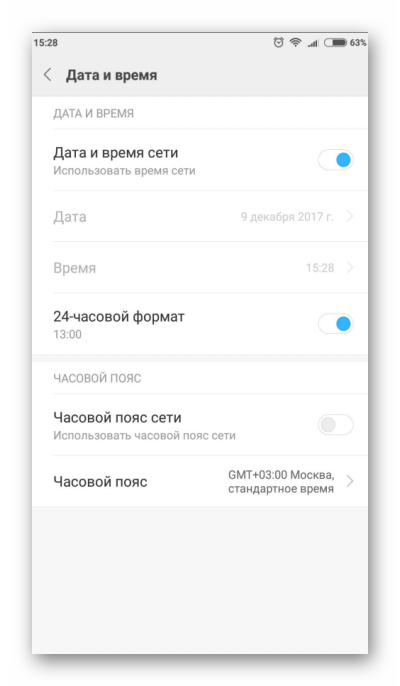
Иногда проблема заключается в отсутствии свободного места на смартфоне. Приложение просто не может сохранить фото или видео, отчего происходит ошибка. Для ее исправления необходимо перейти в настройки смартфона и определить количество свободной памяти. Если она практически отсутствует, следует удалить ненужные файлы, хранящиеся в устройстве. Из-за этого чаще всего не отправляются голосовые сообщения в WhatsApp, возникают различные ошибки.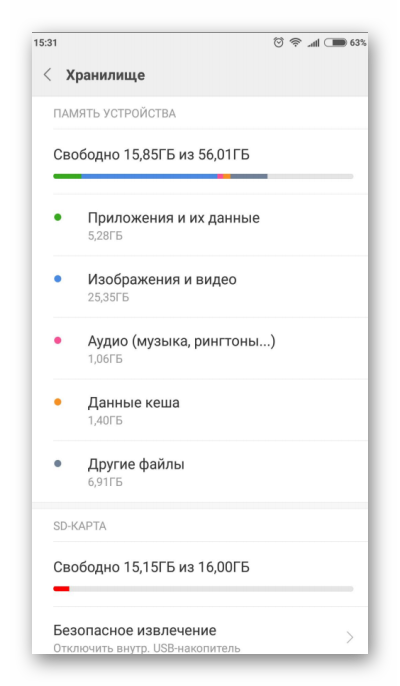
Проблемы с SD-картой
Ватсап может использовать внешнюю карту памяти для хранения медиафайлов. В таком случае проблемы с отправкой видео или музыки могут быть связаны именно с ней. Выделяют несколько причин ошибки:
- Недостаток памяти.
- Повреждение карточки.
- Неверные настройки.
В первом случае, как и с внутренней памятью телефона, достаточно будет просто удалить ненужные файлы. Если карта повреждена, то, скорее всего, придется выполнить форматирование. Нужно помнить, что данная операция приведет к удалению всех данных, содержащихся на карте, и восстановить их не получится. Поэтому рекомендуется предварительно сделать резервную копию информации, подключив устройство к компьютеру. Если форматирование не помогает, то карту понадобится заменить на новую.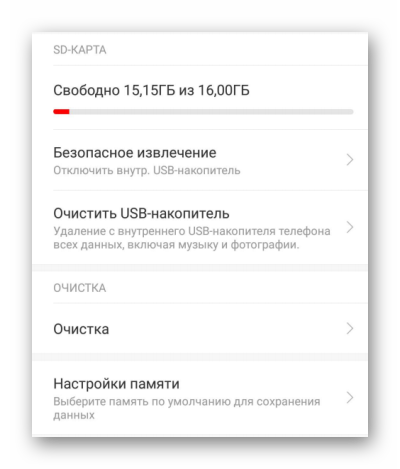
Карта памяти может быть настроена в режиме только для чтения. Именно поэтому мессенджер не может записывать на нее медиафайлы. Чтобы исключить данный вариант, необходимо попробовать сохранить на карту другие данные.
Проблемы, когда не отправляются голосовые сообщения в WhatsApp, обычно решаются просто. Поэтому нет необходимости обращаться к специалистам, если возник подобный сбой. Для начала следует исключить приведенные выше варианты проблем, которые устраняются за считаные минуты.
самые распространенные причины, способы их решения
WhatsApp – популярный сервис для мгновенного обмена текстовыми сообщениями, фото, видео и аудио. Приложение работает на большинстве современных платформ и является бесплатным. Иногда пользователи сталкиваются с разного рода проблемами, такими как сбой загрузки в WhatsApp различных файлов. Если загрузку не удалось завершить, файлы могут не открываться.
Почему “Ватсап” не загружает фото
Причины, почему не загружается видео или фото в WhatsApp, могут быть разные.
При возникновении такой ситуации нужно проверить следующее:

 Также стоит проверять не пропало ли разрешение на доступ к мультимедия.
Также стоит проверять не пропало ли разрешение на доступ к мультимедия.- Стабильность и работоспособность интернет-соединения. Часто бывает так, что на устройстве выключена передача данных либо существуют проблемы с ее функционированием (например, отсутствие стабильного сигнала сети).
- Количество памяти на телефоне, достаточное для работы сервиса.
- Установка правильных даты и времени на телефоне.
- Исправность SD-карты и смартфона.
Иногда возникают и другие неполадки, такие как сбои в работе самого мессенджера, неправильно выставленные параметры для работы или неверное распределение прав на запись на внутреннем и внешнем накопителях.
Самые распространенные причины
Требования мессенджера
Если смартфон пользователя не соответствует требованиям, установленным сервисом, таким как версия ОС (для Android это 2.3.3 и более поздние) или наличие SIM-карты с тарифным планом, позволяющим получать сообщения без подключения к Wi-Fi, то процесс передачи информации будет невозможен.
Основными системными требованиями WhatsApp для нормального функционирования являются:

 Для любого типа операционной системы главное версия, т.к. на старых Ватсап не работает.
Для любого типа операционной системы главное версия, т.к. на старых Ватсап не работает.- ОС не ниже 2.3.3 для платформы Android;
- для iPhone – наличие iOS 9 и выше;
- операционная система Windows Phone выше версии 8.1.
Обновления и интернет
Частой причиной невозможности обмена фото и видео является недостаточная скорость интернет-соединения. При отправлении текстового сообщения требуется менее быстрое соединение, чем во время воспроизведения медиаматериалов, поэтому проблема может не возникать. Также важно, чтобы установленные на смартфоне дата и время были синхронизированы с интернетом.

 Если программу не обновлять регулярно, она может начать сбоить.
Если программу не обновлять регулярно, она может начать сбоить.Регулярное обновление приложения важно для того, чтобы при загрузке файлов возникало меньше проблем. При использовании устаревшей версии WhatsApp сервис может работать нестабильно и не отправлять как текстовые, так и содержащие фото- и видеофайлы сообщения. Обновить “Ватсап” можно в магазине приложений, запущенном на устройстве, на котором он установлен. После обновления нужно повторить попытку загрузки медиафайла.
Внутренние проблемы смартфона
Внутри самого смартфона могут возникнуть неполадки, связанные, например, с неисправностью SD-карты. В таких случаях стоит проверить, имеется ли достаточное количество места для сохранения информации на карте, а также не установлен ли на ней режим “Только чтение”.
Часто проблемы появляются из-за повреждений и других сбоев, связанных с работой самой SD-карты. В таких случаях стоит обратиться к специалисту либо приобрести новую.
Как устранить проблему
Пути решения проблемы зависят от особенностей устройства, на котором она возникла.
На телефоне

 Очистка внутренней памяти полностью удалит медиа с телефона, это позволяет
Очистка внутренней памяти полностью удалит медиа с телефона, это позволяетустранить проблему сохранения файлов.
Если невозможность отправлять фото и видео связана с нехваткой места на SD-карте, то следует:
- Открыть настройки устройства и найти раздел “Система”.
- Зайти в пункт “Память устройства” либо “Хранилище и USB-накопители”.
- Открываются данные об используемой приложениями памяти. Рекомендуется удалить лишние файлы, находящиеся на телефоне.
Также это можно сделать с помощью специальных программ, показывающих степень загруженности устройства и позволяющих очистить его. В случае продолжения возникновения ошибок в работе следует проверить количество оперативной памяти на устройстве и при нехватке очистить кеш приложений в разделе “Память”.
На компьютере
Если на SD-карте достаточно места, но по-прежнему продолжают возникать проблемы с отправкой медиа, требуется удалить файлы WhatsApp с устройства. Это действие может стереть все резервные копии сообщений и скачанных медиа и документов, поэтому нужно:
- Заранее сделать резервную копию данных WhatsApp и перенести их с SD-карты на компьютер.
- Открыть на компьютере SD-карту и удалить папку “WhatsApp”. После этого все фото, видео и аудио будут удалены, но чаты сохранятся и работа приложения нормализуется.
- Перезапустить смартфон.
Если эти советы по устранению неполадок в том, как воспроизводится и отправляется файл, не дали нужного результата, то рекомендуется обратиться в службу поддержки WhatsApp. Возможно, проблемы были связаны с нарушениями в работе сервиса. Чтобы написать в поддержку, перейдите в системные настройки приложения и нажмите на пункт “Формы обратной связи”
Основные причины почему в WhatsApp не отправляет фото, видео и сообщения
Медиаконтент составляет «львиную долю» от общего объёма всех сообщений в социальных мессенджерах. И Ватсап не исключение. Так как видео и фото имеют внушительный объём, у пользователей часто возникают проблемы с их загрузкой и сохранением. Но не стоит отчаиваться, если что-то пошло не так, в этой статье мы представили наиболее распространённые причины, почему WhatsApp не отправляет фото и способы их устранения.
Память устройства

Насколько бы вместительной ни была память устройства, со временем она может заполняться ненужными данными, в том числе и из Ватсапа. Это приводит к тому, что устройство отказывается отправлять или загружать полученные медиа данные, например, не отправляется видео в WhatsApp. Очищать память необходимо регулярно, удаляя ненужный контент. Чаще всего для этого устанавливаются специальные фоновые программы, уничтожающие временные файлы.
Остальные файлы нужно удалять вручную:
- Включить устройство.
- Перейти в раздел «Настройки».
- Отыскать раздел «Память» и перейти к списку действий.
- Выбрать очистить.
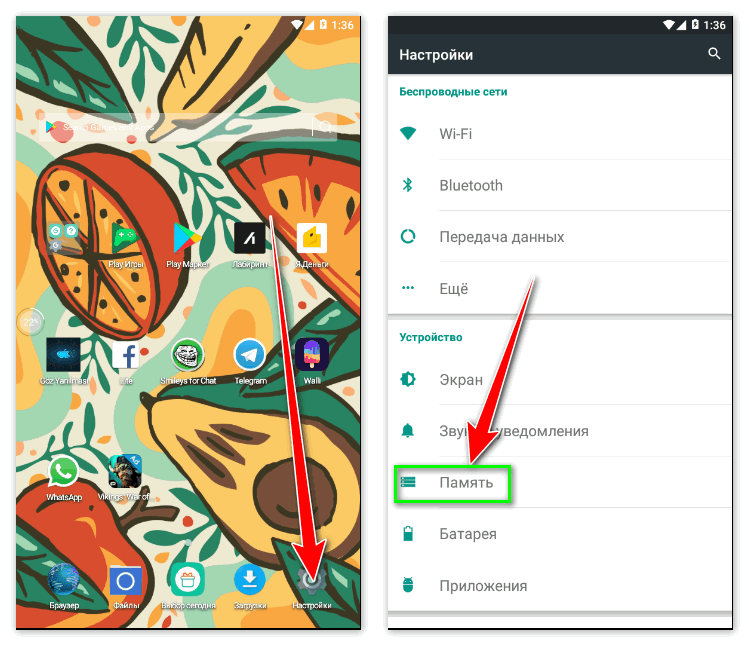
Рекомендация! Если галерея устройства заполнена фото и видео – вам предстоит ручная ревизия содержимого. Удалите ненужное, а важные данные переместите в облачное хранилище (например, Гугл Драйв).
Хранилища данных
Съёмные носители наподобие СД-карты призваны увеличить объём памяти для хранения большего массива данных. Но неправильные настройки или неисправность носителя приводят к тому, что WhatsApp не отправляет фото, или возникают другие проблемы с медиа контентом.

Диагностика карты выполняется посредством проверки подключения устройства через меню смартфона: Настройки – память – СД-карта. Если карта отображается, но данные на ней нечитабельны, необходимо отключить её, извлечь и попробовать установить заново или заменить новой. В последнем случае файлы могут быть утеряны.
Скорость соединения
И мобильный и провайдерный Интернет важен скоростью соединения. Если она низкая, то и медиа данные будут плохо подгружаться или же трансляция будет прерывистой. Улучшить скорость Интернета самостоятельно не получится, потребуется содействие провайдера или мобильного оператора. Если качество трафика оставляет желать лучшего, обработку фото и видео лучше отложить до восстановления высокоскоростного соединения.
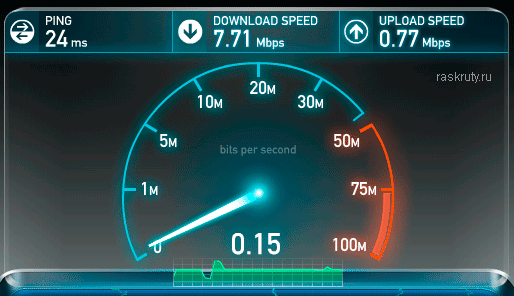
Вирусная атака
Инфицированный вирусами гаджет может отказываться воспроизводить изображения и видео. Данные полностью не отправляются и вовсе могут исчезнуть из памяти устройства. Выявить вредоносное ПО и устранить его помогут антивирусные софты. Найти бесплатные и эффективные варианты можно на просторах AppStore и Google Mаrket. Только после глубокого сканирования устройства рекомендуется возобновление работы с контентом медиа.

Надеемся обзор причин, почему мессенджер не отправляет сообщения, поможет вам убрать все ошибки на устройстве и наладить отправку и получение медиаданных.
Выбранный файл не является фото WhatsApp: ошибки при отправке файлов
Ситуации, когда мессенджер WhatsApp отказывается отправлять тот или иной файл, хотя и редко, но случаются. Причины таких ошибок бывают разные, и мы в этой статье их рассмотрим.

Почему не отправляются фото в Ватсапе
Неприятность может случиться с файлами любого типа, но чаще всего это происходит с фотографиями, которыми пользователи пытаются поделиться со своими друзьями. Картинка присоединяется к сообщению, а при попытке его отправить приложение информирует об ошибке.
Существует несколько причин этого сбоя:
- Плохое или вовсе отсутствующее соединение с интернетом.
- Не доведённая до конца процедура регистрации в WhatsApp
- Блокировки контактов в адресной книге.
- Неисправность или переполненность карты памяти.
Устранение проблем подключения к беспроводной сети
Это самая очевидная «неисправность», которая первой придёт в голову – проверить, доступен ли интернет и достаточна ли его скорость. На самом деле, дело может быть не в скорости соединения, а в ширине полосы пропускания, но сути это не меняет. Ватсап просто определяет, что нет коннекта, и отказывается что-либо отправлять.

Решение здесь очевидное – нужно просто организовать стабильный интернет. Если вы находитесь в зоне общедоступного Wi-Fi, то есть смысл переместиться в другое место, где сигнал будет посильнее. Если вы дома, то проверьте ваш роутер, возможно, его следует перезагрузить.
Устранение ошибок регистрации номера
Это бывает характерно для вновь регистрирующихся аккаунтов. Процедура могла быть не завершена, или пройти с ошибками. Если учётная запись не функционирует правильно, то естественно будут возникать сбои, в том числе и с передачей файлов.
Чтобы это проверить, нужно послать сообщение на свой же номер Ватсап. Если сообщение не пройдёт, то можно попытаться провести установку заново, предварительно полностью удалив программу. Если же и после успешно закончившейся установки остаётся та же ошибка, то выход один – обратиться в службу поддержки мессенджера.

Устранение проблем с контактами в WhatsApp
На самом деле это не техническая проблема. Просто абонент вас забанил, потому вы и не можете ничего ему отправить.
Проверить это очень легко: отправьте картинку или файл кому-то другому из вашего списка. Если передача прошла, значит, технических ошибок нет. Остаётся убедиться, что первый абонент в самом деле внёс вас в чёрный список.
Проблемы с SD-картой
Память вашего телефона просто может быть забита под завязку. Для отправки файлов WhatsApp должен их обработать, а для этого требуется известное место в памяти. Если его недостаточно, то и отправки не произойдёт.
Проверить состояние памяти устройства можно средствами Андроида. Обычно это раздел «Настройки – Память», хотя названия пунктов могут быть немного другими. Следует освободить память или очистить кэш. Существуют удобные утилиты для такой очистки, которые находят и удаляют мусор в файловой системе.

Ошибки при отправке видеофайлов
WhatsApp обрабатывает почти все известные форматы видеофайлов. Но ошибки с отправкой всё же бывают. Связаны они чаще всего с видеокодеками, которые обрабатывали видео перед отправкой.
Если вы снимали видеоролик камерой того самого смартфона, с которого его и отправляете, то проблем не бывает практически никогда. Если ошибка всё же происходит, то убедитесь первым делом, что ваш Ватсап не устарел. Проведите обновление до свежей версии, скорее всего, ошибка исчезнет.
А в случае, когда вы пытаетесь отправить видео с web-версии мессенджера, вам придётся воспользоваться конвертером файлов, чтобы перегнать ролик в другой формат. Выберите общеупотребимый формат, например, AVI. Его понимают все программы и гаджеты.